
The Effective Harris Shutter är en 3d-effekt att du säkert har sett mer än en gång. Det är en mycket estetisk effekt som kan se bra ut i surrealistiska, futuristiska och psykedeliska kompositioner. Vi kan få det antingen via vår Photoshop-applikation eller direkt via vår kamera. För att göra det manuellt behöver vi bara få tag i tre färgfilter. Ett rött filter, ett annat blått filter och ett annat grönt filter. Vi kommer att placera filtren i slutet av linsen och vi kommer att kunna skjuta med total frihet. I detta inlägg uppenbarligen Vi kommer att se proceduren att följa för att uppnå effekten genom fotomanipulation.
- Först öppnar vi bilden som vi ska arbeta med och vi skär den vid behov. Tänk på att denna effekt kommer att fungera mycket bättre om vi arbetar med en kontrasterande bild och om den kan ha en svart eller mörk bakgrund, mycket bättre.

- Vi duplicerar omedelbart vårt lager två gånger tills vi har tre kopior, kom ihåg att vi behöver tre färger. På var och en av dessa kopior skapar vi ett nytt lager.

- Därefter döljer vi alla lager utom de två nedre och vi går till det transparenta lagret för att tona det en ren röd nyans. Vi dubbelklickar på förgrundsfärgen och i fliken RGB-färg kommer vi att använda ett värde på 255 på rött, från 0 till grönt och från 0 till blått. Vi är intresserade av att endast de rödaktiga nyanserna bevaras.
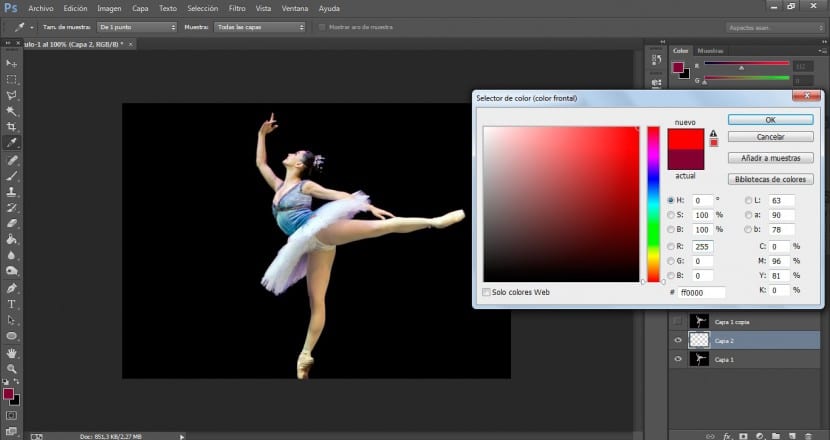
- Efter att ha tonat detta lager kommer vi att ändra blandningsläget i Multiplicera. Detta kommer att uppnå samma resultat som om vi hade använt ett rött filter med vår kamera.
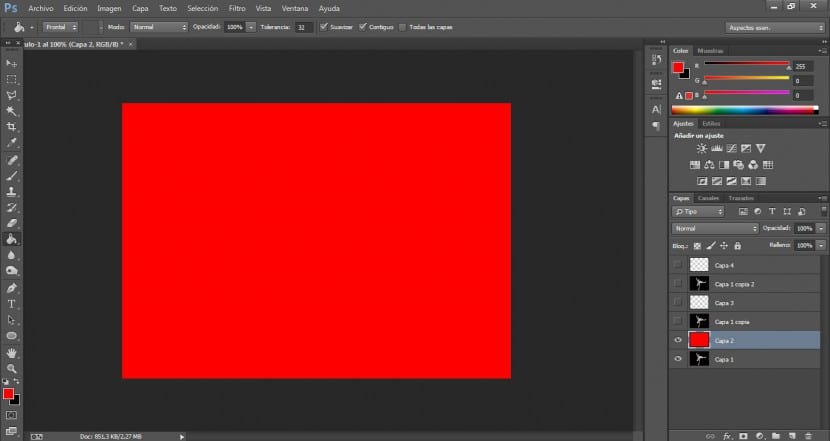

- Nästa steg blir att kombinera båda lagren och vi kommer att byta namn på det resulterande lagret.

- Därefter aktiverar vi nu de två övre lagren och följer samma process.
- Vi tänker igenom den klara pälsen i en renblå färg och färgpotten. Vi dubbelklickar på förgrundsfärgen och vi kommer att tillämpa följande värden i RGB-färgavsnittet: I rött 0, i grönt 0 och i blått 255.
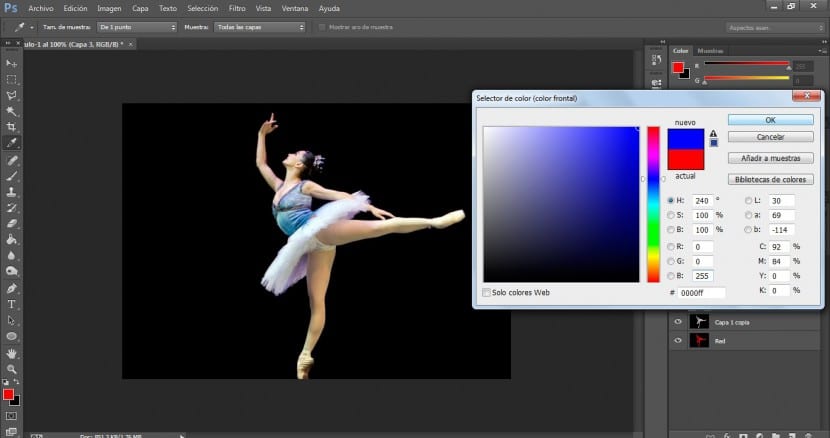

- Vi kommer igen att använda ett blandningsläge för multiplicera och kombinera båda skikten för att byta namn på den resulterande igen.
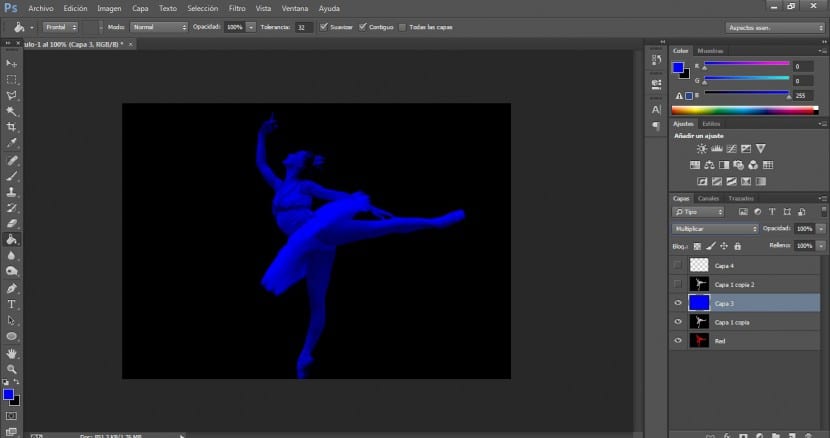
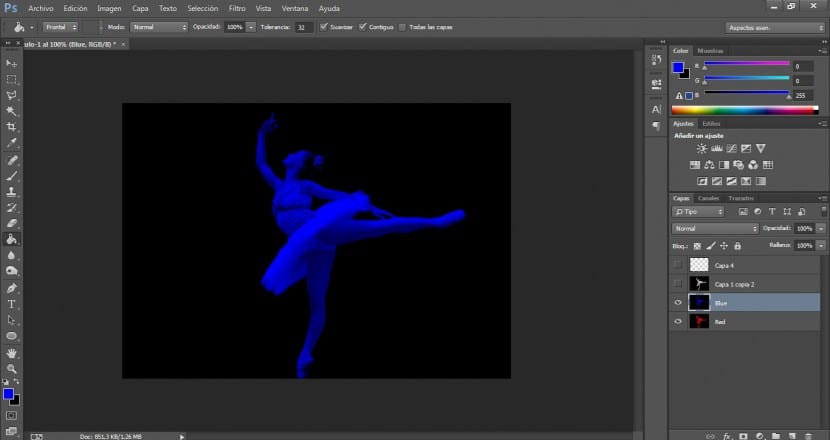
- Slutligen kommer vi att följa samma process med de två återstående skikten. Vi toner det genomskinliga skiktet med en ren grön nyans. I det här fallet kommer vi att gå tillbaka till RGB-färgavsnittet och den här gången kommer vi att tillämpa 255 i grönt och ett värde på 0 i de återstående färgerna.
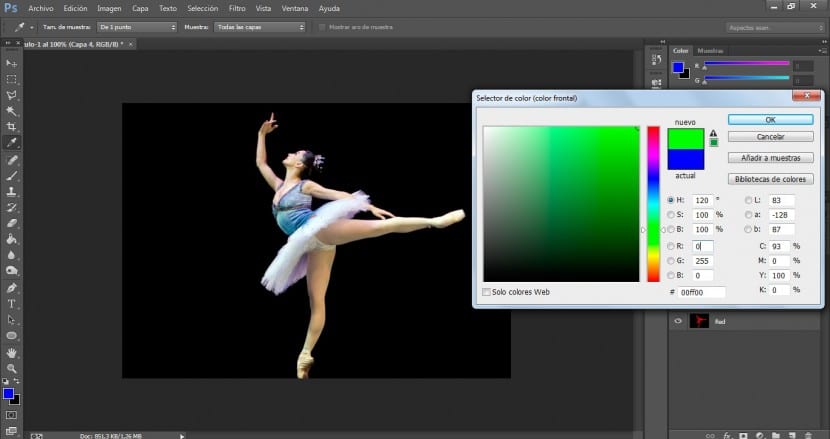
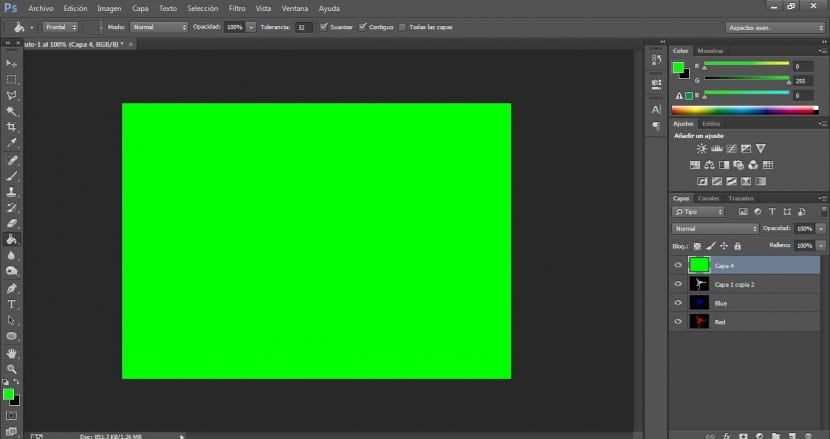
- Vi kommer att tillämpa blandningsläget multiplicera.
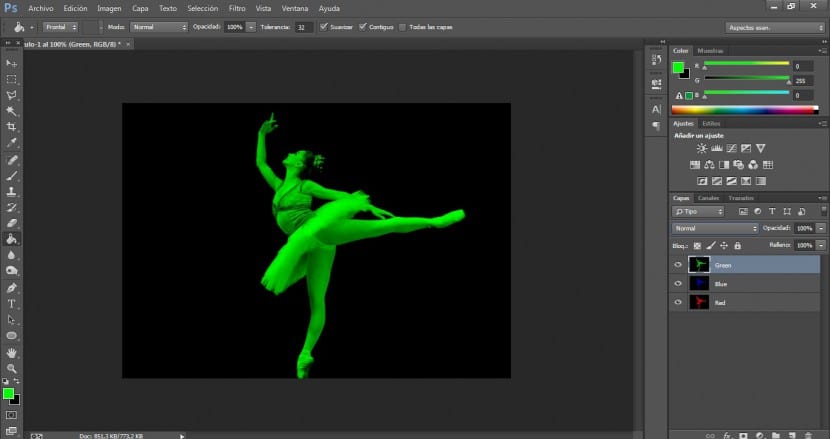
- Vi kommer att kombinera båda lagren och byta namn på den återstående.
- När vi har tonat de tre skikten är nästa sak vi gör att gå till de två övre tonerna, blå och grön, och vi kommer att använda ett blandningsläge för att klargöra. Detta är ganska nyfiken, för om du tittar har originalbilden dykt upp igen. Genom att tillämpa detta har vi förenat RGB "kanaler" så att säga (rött, grönt och blått) i en enda bild och som en följd har det i princip fungerat på ett liknande sätt som i RGB-läge. Alla typer av nyanser återges i tre färger. Nyfiken, eller hur?

- Men vi tänker skapa en 3D-effekt och för detta behöver vi bara dra våra lager något till rätt position. I det här fallet ska vi dra de blå och gröna lagren, men vi kan verkligen arbeta med den röda också, eller så kan vi bara dra två av dem, en eller alla tre. Detta kommer var och en att bestämma.

- Om det vi letar efter är Harris Shutter-effekten måste vi dra eller ändra positionen för de tre färgerna.
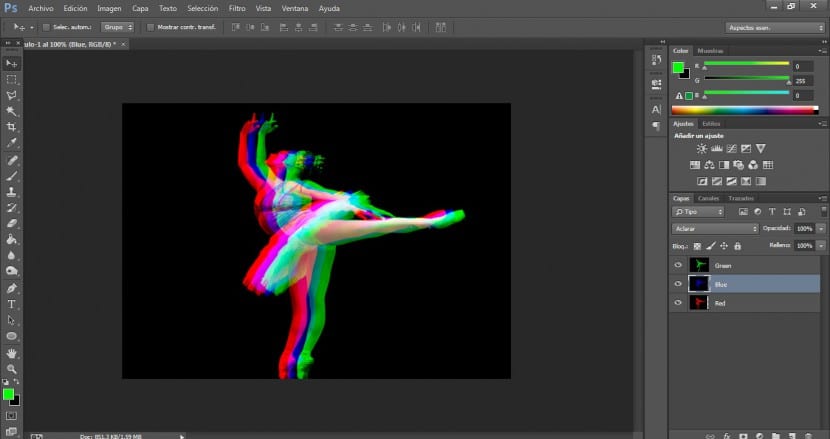
- För att uppnå standard 3D-effekten måste vi hålla de blå och gröna lagren i samma position och bara ändra positionen för det röda lagret.
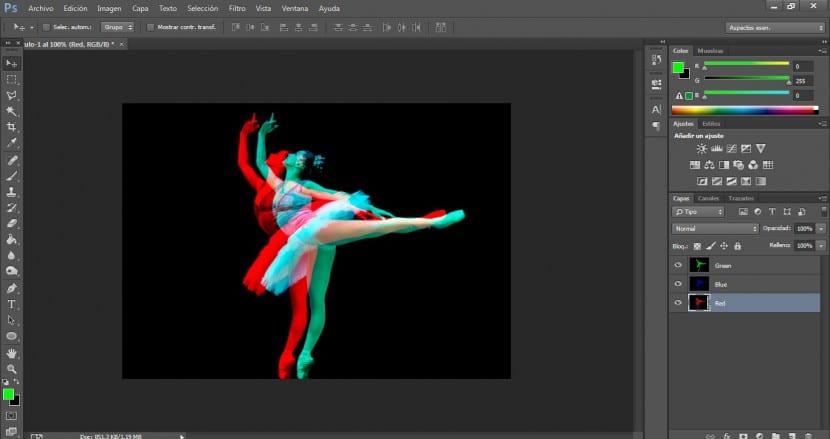
- När vi hittar den mest lämpliga lösningen behöver vi bara skapa en grupp lager och byta namn på dem. Vi drar bilden som verkar på lagergruppen och i händelse av fula bildskärningar skulle vi bara behöva använda raderingsverktyget med en ganska diffus borste och perfekta de önskade områdena.
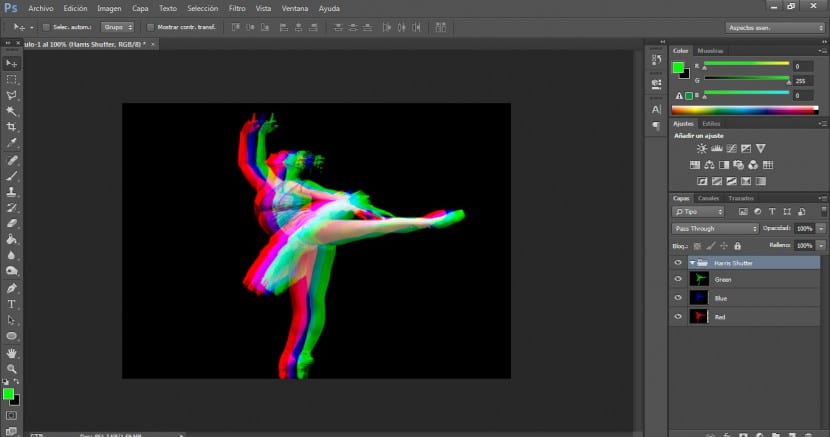
Tänk på att denna effekt kan upplevas på olika sätt, vi kan även spela med fyra lager som simulerar CMYK-färgläget (cyan, magenta, gul och svart). Om vi gjorde det, när vi tonade vart och ett av de fyra lagren, skulle vi bara behöva leta efter varje nyans i CMYK-fliken. Vi skulle tillämpa 100% på Cyan och noll procent på resten. Senare skulle vi göra detsamma med färgen magenta, gul och äntligen svart. Det bör också läggas till att i det här fallet har vi använt en enda bild, men processen kan vara mycket mer kreativ om vi använder tre olika bilder av samma person, men fångas med olika rörelser. För detta är det tillrådligt att använda ett successivt fotograferingsläge om vi ska arbeta med bilder som tagits av oss. Det är verkligen en mycket vacker effekt som kan ge mycket rikedom till våra kompositioner.
Tack så mycket för att du lärde mig hur man gör det här! Jag insåg att det är lättare än det låter.